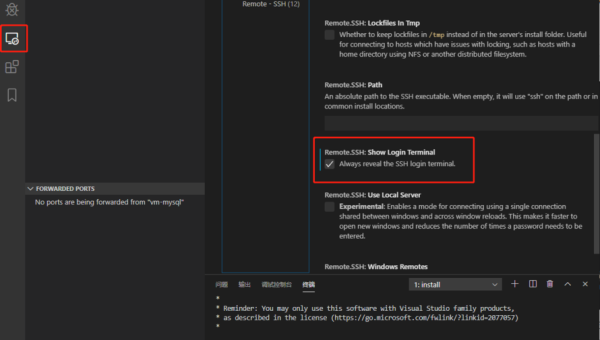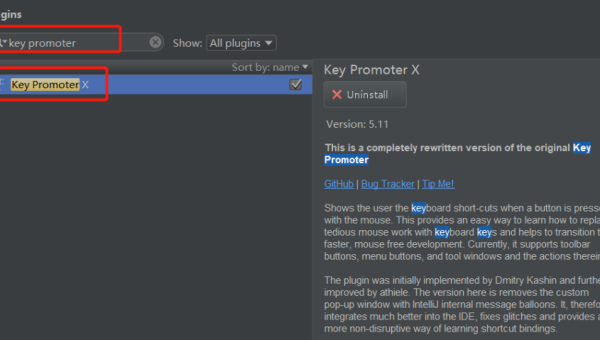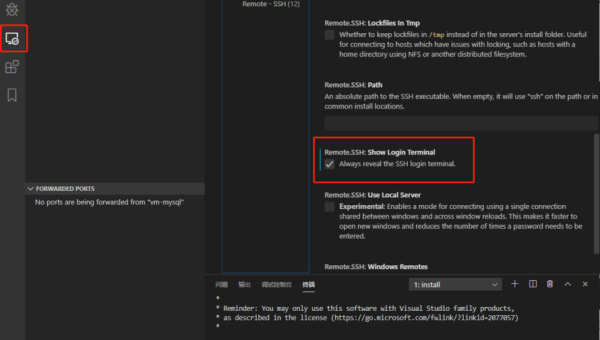引言
在现代软件开发中,代码编辑器不仅是工具,更是开发者个性的延伸。Visual Studio Code(VS Code)凭借其强大的扩展性和高度的可定制性,成为了众多开发者的首选。其中,主题开发是VS Code个性化设置的重要组成部分,它不仅影响代码的可读性,还直接影响开发体验。本文将详细介绍如何在VS Code中开发和定制个性化主题,包括语法高亮和界面风格的调整,帮助开发者打造独一无二的开发环境。
一、主题开发的基础
什么是VS Code主题?
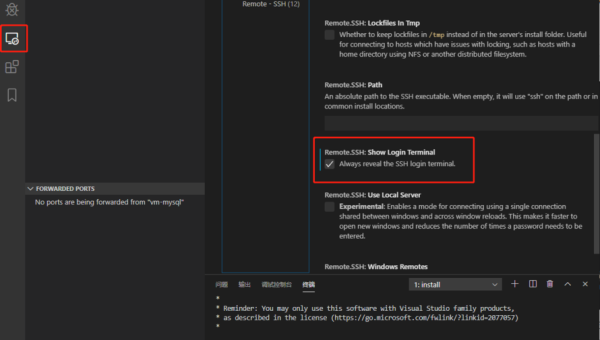
VS Code主题是指对编辑器界面和语法高亮效果的定制化设置。一个好的主题不仅能提升代码的可读性,还能让开发者在长时间的工作中保持舒适和高效。
如何安装和配置主题?
VS Code的主题可以通过扩展市场轻松安装。开发者可以在“扩展”视图中搜索并安装喜欢的主题,也可以通过手动配置settings.json文件来调整主题设置。
二、语法高亮的自定义
语法高亮的重要性
语法高亮是代码编辑器中最基本的功能之一。通过颜色区分不同的代码元素(如关键字、字符串、注释等),语法高亮能够显著提升代码的可读性和编写效率。
如何调整语法高亮
配置文件的修改
在VS Code中,语法高亮的设置主要通过settings.json文件进行。开发者可以手动编辑该文件,调整不同语言的高亮颜色。例如:
"editor.tokenColorCustomizations": { "textMateRules": [ { "scope": "keyword", "settings": { "foreground": "#FF0000" } } ]}
常用语言的高亮配置
不同语言的语法高亮设置有所不同。开发者可以根据需要,为JavaScript、Python、Java等语言配置不同的颜色方案。
色号和配色工具
使用色号工具(如ColorPicker)可以帮助开发者选择合适的颜色组合,避免颜色冲突,提升整体视觉效果。
三、界面风格的调整
界面风格的重要性
界面风格决定了VS Code的整体外观,包括侧边栏、状态栏、编辑器背景等。一个舒适且美观的界面风格能够提升开发体验。
如何调整界面风格
颜色方案的调整
通过修改settings.json文件中的颜色方案,开发者可以自定义VS Code的界面颜色。例如:
"workbench.colorCustomizations": { "sideBar.background": "#2A2A2A", "statusBar.foreground": "#FFFFFF"}
字体和大小的调整
字体和字号的调整也是界面风格的重要部分。开发者可以根据个人喜好,选择合适的字体和字号,以提高阅读舒适度。
插件的使用
一些插件(如“Material Theme”)提供了丰富的主题和界面风格选项,开发者可以轻松切换不同的风格。
四、高级技巧
结合插件开发
开发者可以结合插件开发,进一步扩展主题的功能。例如,通过编写自定义插件,可以实现动态主题切换、主题预览等功能。
创建自定义主题
对于有经验的开发者,可以尝试创建自定义主题。这需要对VS Code的API有一定的了解,并能够编写相应的配置文件和样式文件。
五、常见问题解答
1. 语法高亮颜色不生效怎么办?
确保配置文件的语法正确,并且主题设置已经应用。如果问题依旧,可以尝试重启VS Code。
2. 如何避免颜色冲突?
使用色号工具选择互补色,或者参考一些经典的配色方案,可以有效避免颜色冲突。
3. 自定义主题需要哪些技能?
基本的JSON配置知识和对VS Code API的了解是必要的。对于高级主题开发,可能还需要掌握TypeScript和相关插件开发技能。
六、总结与资源推荐
通过本文的介绍,开发者可以掌握VS Code主题开发的基本方法,包括语法高亮和界面风格的调整。希望每位开发者都能根据自己的需求,打造一个高效且个性化的开发环境。
资源推荐
- VS Code官方文档:提供详细的主题开发指南和API参考。
- 开发者社区:如GitHub和Stack Overflow,提供了丰富的主题开发案例和解决方案。
通过不断学习和实践,开发者可以进一步提升自己的主题开发技能,创造出更多优秀的主题作品。